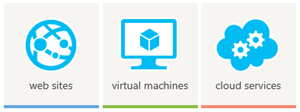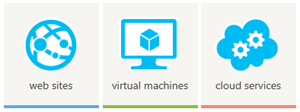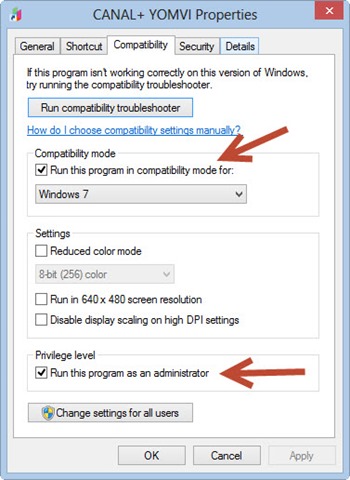After having some "break-in" in the matter and after seeing confused people with the new Windows Azure Websites and the Virtual Machines (IaaS) options, adding to the already mature platform PaaS (Cloud Services with the DotNetNuke Azure Accelerator), I found almost every day answering questions about the basics of Windows Azure and others not as basic as how to perform backups depending on the choice made.
That is why, after making me a harakiri while planning my little free time, I decided to start this idea plus writing about other topics. They will both be written in Spanish as in English –perhaps with one day of difference- to increase the audience.
The number of initial blogs that I have in mind will be focused on the operational aspects of hosting DotNetNuke CE on Azure and I accept any suggestion. It is to make an interactive series where we clarify issues that may be obvious to some and not to others.
The second series of entries that I thought is about the specific development of DNN modules hosted in Windows Azure, which of course, will not have much sense without having earlier begun the previous.
The initial series is as follows:
- What is DotNetNuke? What is Windows Azure? And DotNetNuke on Azure
- Azure Websites, Virtual Machines, or Cloud Services: what to choose?
- SQL Server Virtual Machines or SQL Azure: what to choose?
- DotNetNuke on Azure Websites: deploying the content management system
- DotNetNuke on Azure Websites: upgrade management
- DotNetNuke on Azure Websites: making changes with WebMatrix 2
- DotNetNuke on Azure Websites: integrating with TFS and Git
- DotNetNuke on Azure Websites: scaling our website
- DotNetNuke on Virtual Machines: deploying the content management system
- DotNetNuke on Virtual Machines: upgrade management
- DotNetNuke on Virtual Machines: enabling the FTP, SMTP, and other services
- DotNetNuke on Virtual Machines: sending backups to Azure Storage
- DotNetNuke on Virtual Machines: scaling our website
- DotNetNuke in Cloud Services: deploying the content management system
- DotNetNuke in Cloud Services: upgrade management
- DotNetNuke in Cloud Services: customizing the service package
- DotNetNuke in Cloud Services: scaling our website
As you can see, the thing have crumbs. Tomorrow I will be starting with the first entries and you know, if you have any suggestions to add some chapters, are welcome.
Un saludo y Happy Coding!